草图平面锁定
锁定对草图平面的输入有两种方法:
-
自动锁定,在该方法中活动命令为您锁定草图平面,并在您重新启用命令或启用另一命令时解锁草图平面。
-
手动锁定,即由您锁定草图平面,并在以后由您解锁。
草图平面锁定使您可以轻松地在多个参考平面或平的面上快速绘图。
自动草图平面锁定
当您启用一个使用草图平面的命令,并接着将光标定位在一个参考平面或平的面上时,该参考平面或平的面 (A) 将高亮显示,且平面的边 (B) 也将高亮显示,以指示当前草图平面的 x 轴。从光标向外延伸的对齐直线自身也和光标下的平面对齐。如果您要手工锁定草图平面,则也会显示一个锁定符号 (C),这将在稍后进行讨论。

当您单击以定位草图元素的起点时,草图平面将自动锁定到高亮显示的平面或面。对齐线 (A) (B) 在您绘图时一直显示,以指示当前草图平面的 X 轴和 Y 轴。

草图平面保持锁定状态,直到您单击右键来重新启用当前命令,或启用另一命令。这确保了所有草图输入都处于当前草图平面内。
草图平面锁定使您可以轻松地在模型的多个面上快速绘图。例如,在绘制了第一个圆后,可以右键单击以重新启动命令,然后在第二个面上绘制圆,再次右键单击,然后在第三个面上绘制圆。
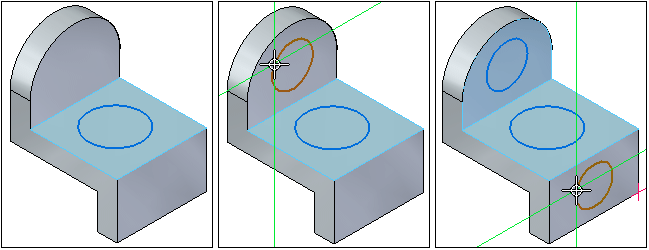
手动草图平面锁定
您也可以手工锁定草图平面。当草图几何元素较为复杂,或者会延伸至超出您要绘图的平面或参考平面的外边缘时,可使用这种方法。
在使用支持手动草图平面锁定的命令的情况下,当光标处于平的面或参考平面上时,光标附近将显示一个锁定符号 (A)。可单击这一符号来手工锁定平面。

使用任何支持草图平面锁定的命令时,还可以按 F3 键来锁定和解锁草图平面。
在您手工解锁平面之前,无论光标位置如何,草图平面都保持锁定状态。这使您可以轻松地在平的面的外边缘以外绘图。

在手工锁定了草图平面之后,将在图形窗口的右上角显示一个锁定平面指示符号 (A)。

如果要解锁草图平面,可以在图形窗口中单击此锁定平面指示符号以解锁平面,也可以按 F3 键。
平面锁定和路径查找器
无论是以自动方式还是手工方式锁定草图平面,都会在与锁定草图相邻的路径查找器中显示锁定平面指示符 (A)。

如果模型中存在现有草图,则当光标位于草图条目上时,可以使用路径查找器快捷菜单上的锁定草图平面命令来锁定和解锁草图平面。
